
從 iOS 14 開始,Safari 就提供了內建的翻譯功能,以往我們要翻譯 Safari 網頁的話會需要透過 iOS 捷徑的輔助,或者直接使用 Chrome App 內的翻譯功能。
但現在 Safari 終於也內建支援網頁翻譯了,我們可以一鍵將外國網頁翻譯為中文或其他你偏好的語言,本篇除了會教你如何使用 Safari 內建翻譯功能外,也會教你如何使用 Safari 延伸套件「Microsoft Translator」來翻譯 Safari 網頁。
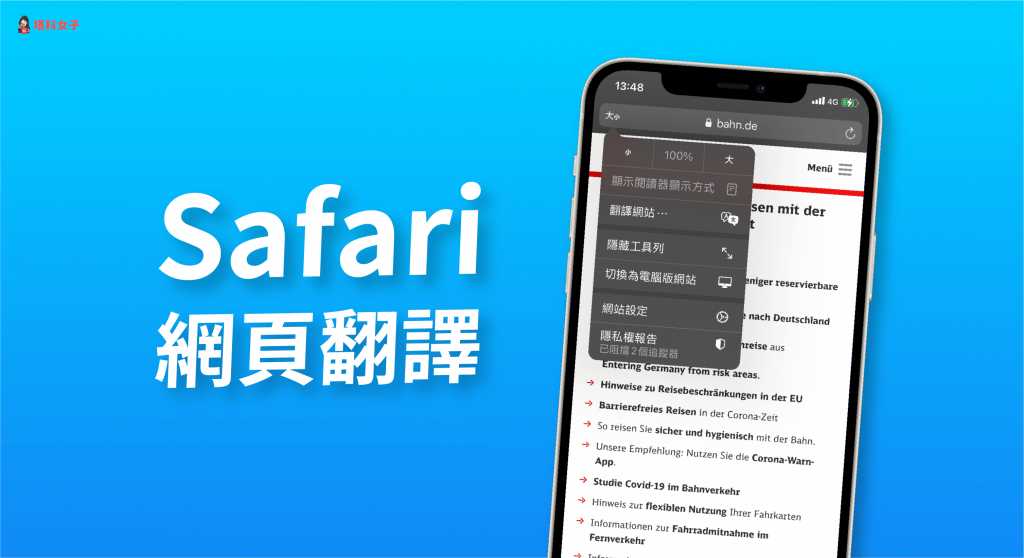
如何在 iPhone 使用 Safari 翻譯功能?
目前 Safari 內建的網頁翻譯功能在某些語言的支援度稍嫌不足,例如它無法翻譯成繁體中文,僅能翻成簡體中文,但如果你想翻成繁體的話,可以參考下方教學的第二個方法,使用 Safari「微軟翻譯」套件。
在使用 Safari 翻譯功能前,請確保 iPhone 已更新到 iOS 14 後續的版本,這樣才有支援。
- 開啟 Safari 外文網頁。
- 點選網址列左邊的「大小」圖示。
- 選擇「翻譯成 …」。(如果沒出現翻譯選項的話,代表 Safari 尚不支援目前這個網頁的語言)
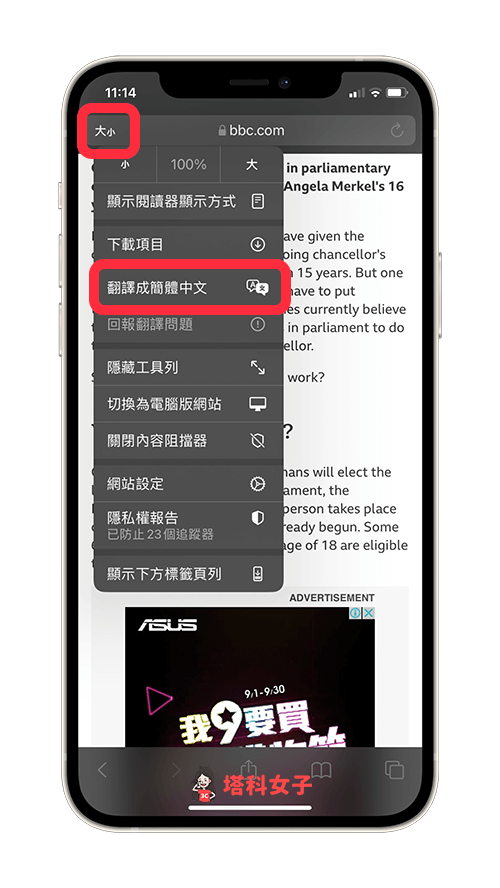
- 如果你是首次使用的話,這邊它會告訴你一些 Safari 網頁翻譯的運作細節,我們直接點選「啟用翻譯」。
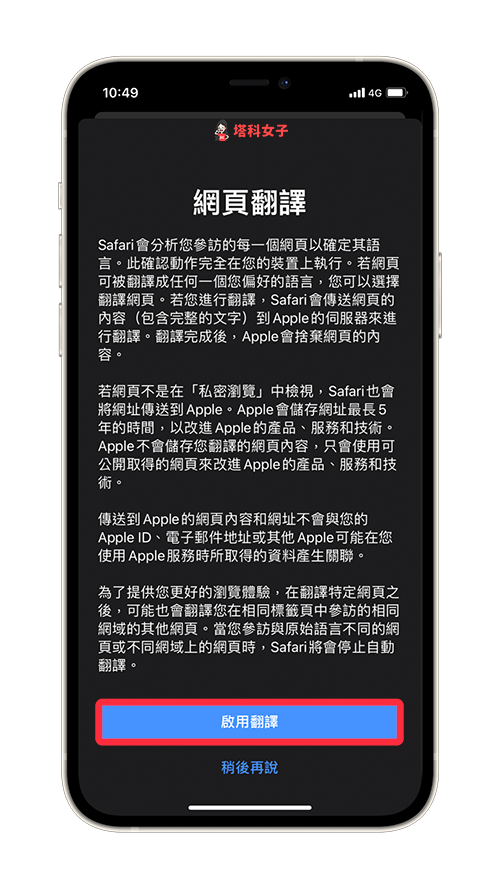
- 由於目前 Safari 翻譯尚未完整支援繁體中文,所以如果你的偏好語言裡面有設定簡體中文的話,它會優先以簡中顯示,但至少還算是能看得懂,不過未來 Apple 應會繼續加強翻譯這部分。
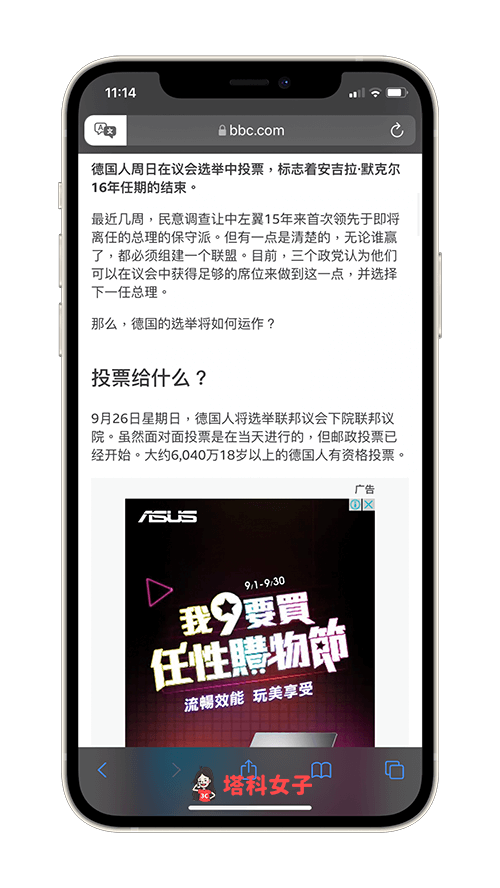
更改 Safari 翻譯偏好語言
想更改 iPhone 偏好語言的話,你可以到「設定」app >「一般」>「語言與地區」,然後在「偏好的語言順序」這邊可以任意加入你偏好的語言。
如果你會常用 Safari 網頁翻譯功能的話,那麼建議你可以先將「簡體中文」加進來,因為目前繁中的支援度還不夠,所以至少在翻譯時還可以看簡中。
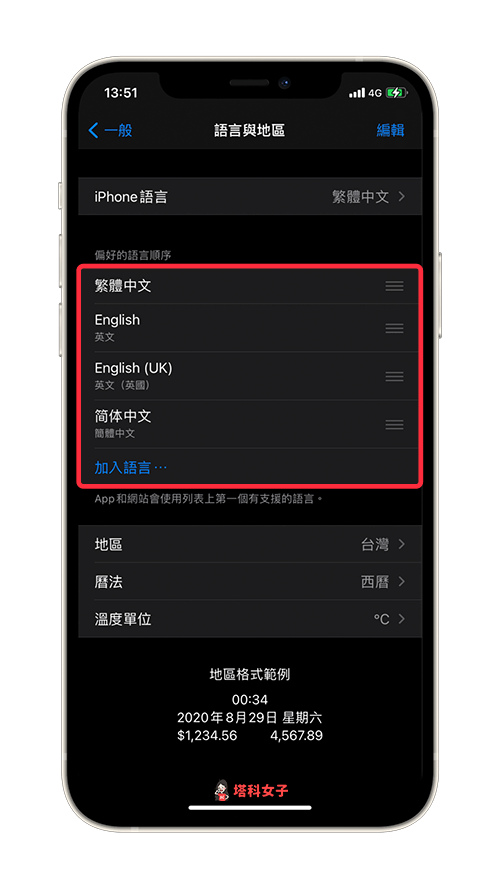
設定好之後,其他非英文的外文網頁(如:德文網頁、法文網頁)也都能一鍵翻譯成簡中,或者你也可以選擇翻譯成英文來查看。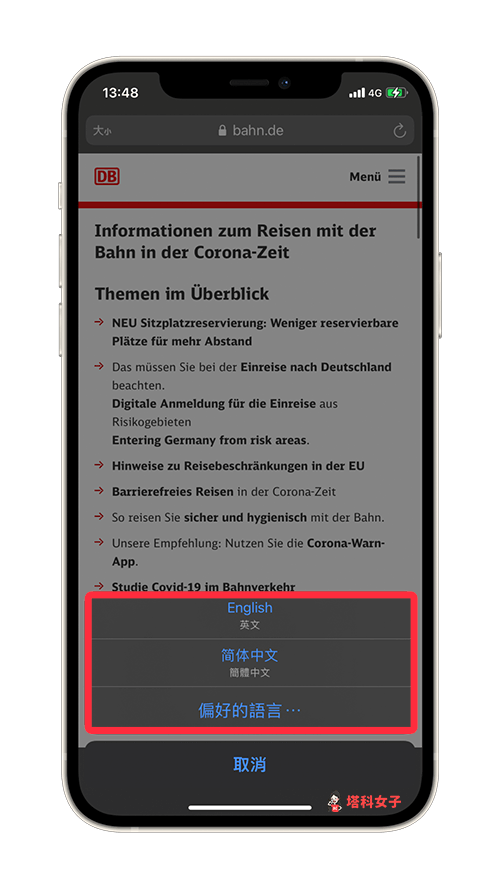
並非所有外文網頁都支援 Safari 翻譯功能
經過我自己的實測,目前並不是所有網頁都可以使用 Safari 內建的網頁翻譯功能,例如我開啟日文或韓文網頁,就還無法翻譯成其他語言。
那我會建議你額外安裝 Safari 延伸套件「微軟翻譯 Microsoft translator」這款免費的翻譯 App,安裝好後我們就能用套件的方式一鍵將 Safari 任何外文網頁翻成繁體中文,請參考下方教學。
如何在 Safari 使用 Microsoft Translator(微軟翻譯)套件?
在開始前,請先前往 App Store 下載微軟的「Microsoft translator」免費翻譯 App。
然後依照以下步驟在 iPhone Safari 中使用微軟翻譯 App 來翻譯網頁:
- 開啟 Microsoft translator App。
- 點選右下角的「設定」。
- 點選「Safari 翻譯語言」。
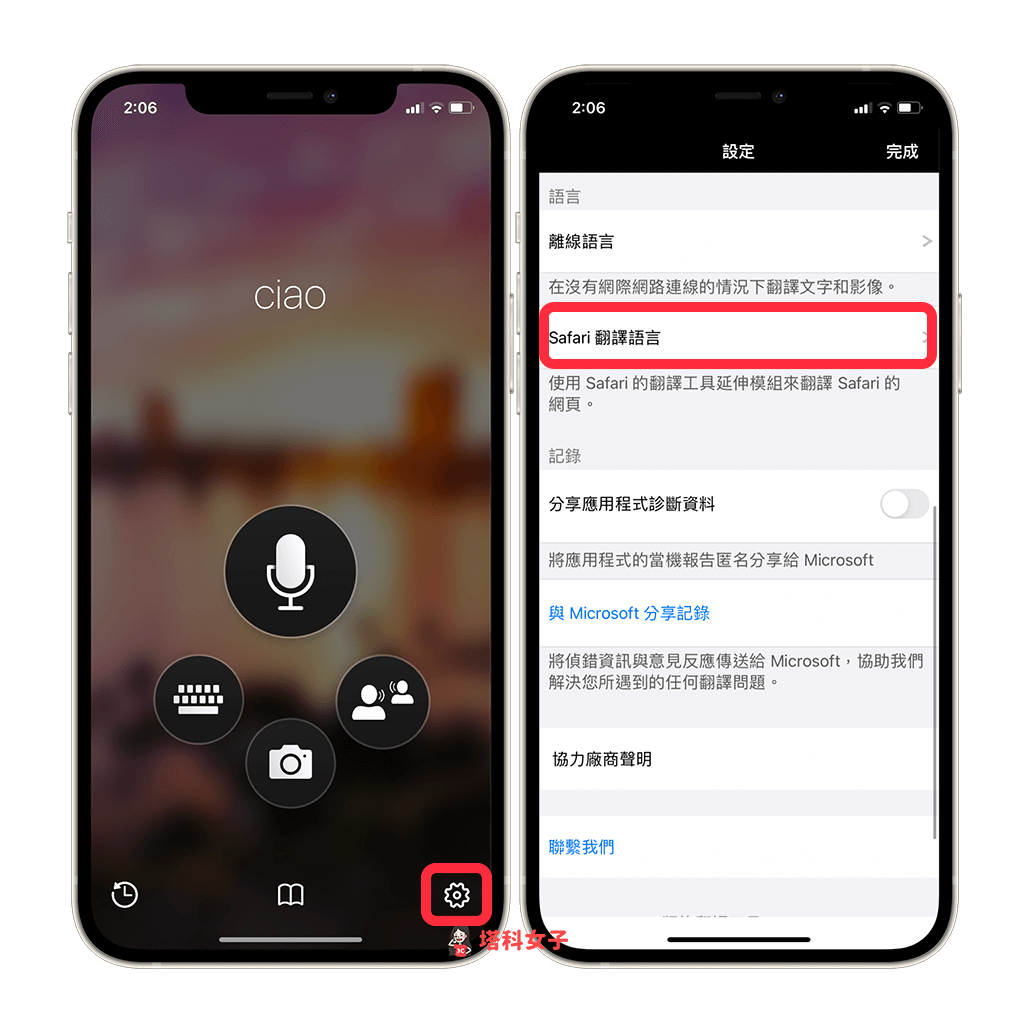
- 勾選「中文(繁體)」或其他你偏好的語言。
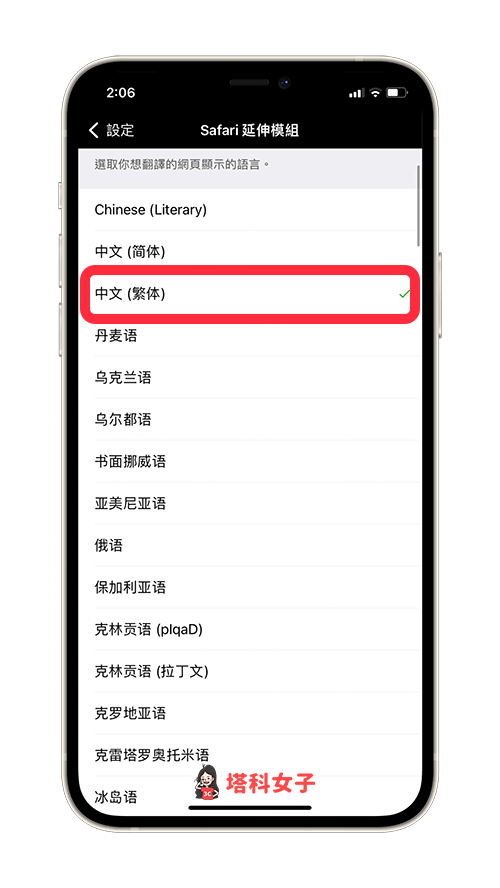
- 開啟你想翻譯的 Safari 網頁。
- 按一下底部的「分享」圖示。
- 在下方的選單中,點選「Translator」。
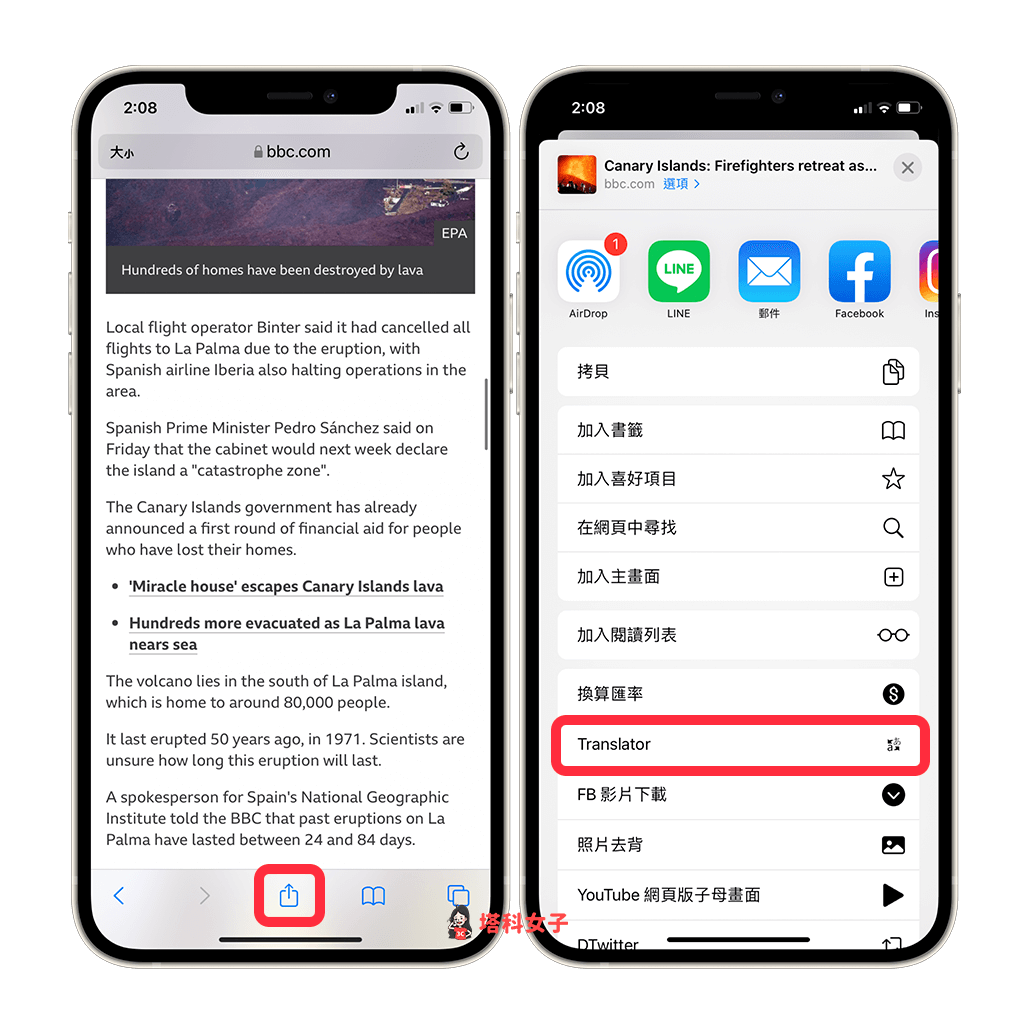
- Safari 網頁就會翻譯成繁體中文或其他你設定的語言,目前我測試過韓文、日文、德文網頁,Miscrosoft Translator 都可以成功翻譯成繁體中文。

總結
相信大家都會覺得 Safari 網頁翻譯功能還有很大的進步空間,但目前這功能還算是 Beta 版,所以我們只能期待 Apple 逐漸加強這部分,讓所有的用戶能盡快享受翻譯網頁的方便。
另外,如果你喜歡實用又有趣的 3C 文章,歡迎追蹤塔科女子的 FB 粉絲專頁、Instagram 或訂閱我們的 YouTube 頻道。
